-
우리가 와이파이나 블루투스 관련해서 사용할 수 있는 것은 3가지인데요. 첫번째는 내 컴퓨터가 와이파이를 수신할 수 있도록 해주는 장치, 두번째는 내 컴퓨터에 랜선이 꽂혀있다고 가정했을 때 내 컴퓨터가 와이파이 발신을 할 수 있는 장치 마지막으로 세번째는 블루투스 기기 이용을 위해서 사용하는 장치입니다.
데스크탑 무선인터넷 연결 방법에는 당연히 첫번째 내 컴퓨터가 와이파이를 수신할 수 있는 장치가 있어야 하는데요. 보통 데스크탑에는 와이파이나 블루투스를 연결할 수 있는 장치가 기본적으로 들어가있지 않아서 추가적으로 구매를 해야 합니다.
아주 간혹 있는 경우가 있는데 그런 경우에는 추가 장치 구매가 당연히 필요가 없겠죠.

저는 현재 랜선을 데스크탑 뒤편에 꽂아서 사용을 하고 있으며 집에는 앞서 이야기 했던 첫번째, 두번째, 세번째 장치들을 모두 구매해놓은 상태인데요.
첫번째는 랜선이 짧아 데스크탑에 꽂지 못했을 때 사용을 했었고 두번째는 와이파이 기기가 따로 없었을 때 랜선을 노트북에 꽂아 사용을 했고 해당 노트북을 와이파이 기기로 사용하기 위해서 구매를 했고 세번째는 무선 이어폰과 무선 키보드 그리고 무선 마우스 이용을 위해서 현재 데스크탑에 꽂아둔 상태입니다.
데스크탑 와이파이 연결 방법은 와이파이를 수신할 수 있는 장치가 데스크탑에 없다면 해당 장치를 를 구매해서 컴퓨터에 꽂는다가 정답입니다.
◆데스크탑 무선인터넷(와이파이) 연결 방법

쇼핑하우는 네이버 쇼핑의 다음 버전이라고 생각하면 됩니다. 즉, 카카오 쇼핑이라고 생각을 하면 될 것 같네요. 카카오쇼핑이라고 이름을 붙였더라면 좀 더 직관적이고 사람들이 알아보기도 쉬웠을텐데 이름을 다르게 붙인 이유가 궁금하네요.

데스크탑 와이파이 수신기를 검색합니다.

어떤 제품을 구매하는지는 본인이 선택해야 할 문제이지만 저는 어떤 부분을 그래도 고려해야 하는지에 대해서 설명을 조금 해볼까 합니다.
당연히 첫번째는 가격이겠지만 가격의 차이가 제품마다 꽤 차이나는 것을 볼 수 있죠? 이 이유에 대해서 설명을 해볼까 합니다.
저는 첫번째로 나온 제품을 클릭해서 한번 살펴보았습니다.

일단 가장 첫번째로 봐야 하는 것은 내가 사용하고 있는 컴퓨터의 운영체제를 지원하는가입니다. 물론 대부분 지원을 하겠지만 가끔은 맥을 지원하지 않는다거나, 윈도우 10만 지원한다거나 하는 일이 있을 수도 있으니 참고해야 합니다.

두번째는 바로 주파수와 수신감도인데요.
와이파이 연결을 할 때 5G 라는게 적힌 것을 본 적이 있으신가요? 저는 제가 사용하는 와이파이 기준으로 5G가 붙은 것은 대략 10mb/s 정도고 5G가 붙은 것은 40mb/s 이상의 속도를 냅니다.
같은 와이파이임에도 불구하고 수신 거리가 조금 더 짧지만 속도가 빠른 와이파이가 5g라고 생각을 하면 될 것 같습니다.
또한 수신감도가 있는데 인터넷을 가입할 때 100m, 500m, 1g등의 단위를 본 적이 있을텐데 1g를 사용한다고 가정했을 때 와이파이 기기 또한 해당 속도를 사용할 수 있어야 하며 해당 속도를 그대로 사용하고 싶다면 와이파이 수신기 또한 해당 속도를 사용할 수 있는 기기여야 합니다.
만약 1g의 인터넷을 사용하지만 와이파이 기기가 100m이고 와이파이 수신기가 100m이라면 결국 100m의 속도밖에 내지 못한다고 보면 됩니다.
그래서 저는 현재 500m을 사용하고 있으며 와이파이 수신기 또한 6만원대의 제품으로 구매를 했고 그렇기에 빠른 인터넷과 빠른 와이파이 속도를 사용할 수 있습니다. 여기에 와이파이 수신기 또한 빠른 속도를 사용할 수 있는 것으로 구매를 해야만 빠른 속도를 쓸 수 있겠죠.

해당 화면은 와이파이 수신기가 없을 때 랜선을 데스크탑에 꽂은 상태일때 아이콘인데요.

와이파이 수신기를 데스크탑에 꽂고 나면 메뉴에서 와이파이라는 것이 생기고 사용하려고 하는 것을 선택해서 연결해 사용하면 됩니다. 데스크탑 무선인터넷 연결 방법은 여기서 마무리하고 블루투스에 대해서 조금 더 설명할까 합니다.

많은 분들이 블루투스 동글과 와이파이 수신기를 헷갈려 하는데 블루투스 동글의 경우에는 데스크탑이 블루투스 기기와 연결을 할 때 사용하는 것입니다.
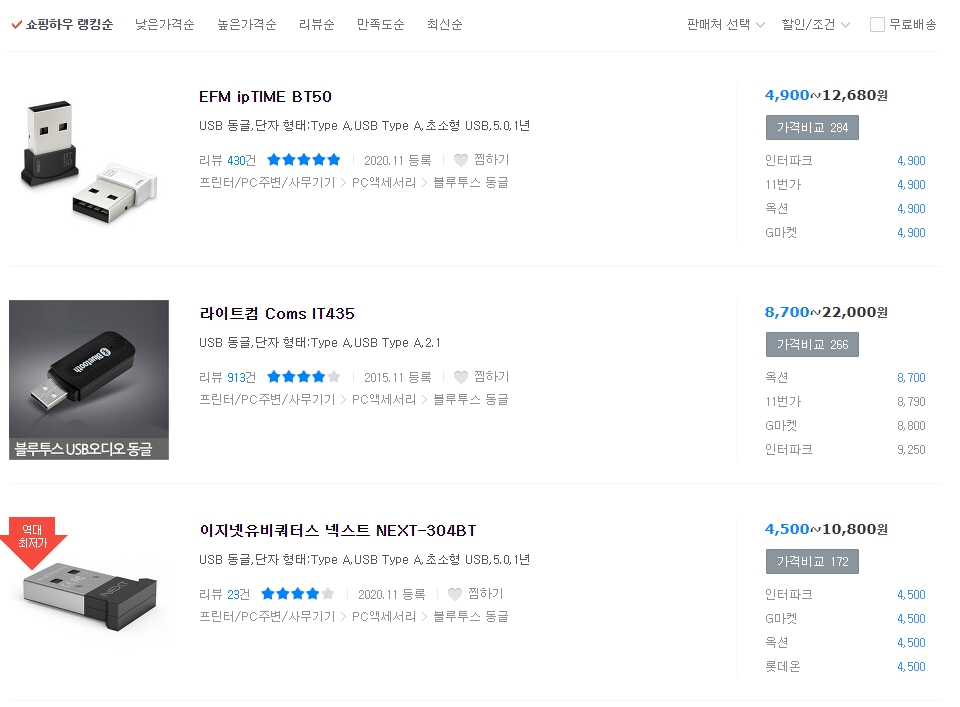
동글을 구매할 때에도 체크해야 하는 부분들이 있는데 usb 버전, usb 형태, 블루투스 버전, 수신 범위 등에 따라서 가격이 많이 달라집니다.
저 또한 처음에 아무것도 모르고 구매를 했을 때는 물건을 교환 했었고 그 이후에 하나 더 재구매를 했었습니다. 즉, 제 마음에 드는 물건을 구매를 했을 때는 이미 제 손에 1번째는 교환, 2번째는 서랍에 그리고 3번째 동글이 들려있을 때였습니다.
댓글